WPS文字选项设置
如何在选项设置处 设置视图效果
发布时间:2020-11-26 难度:初级

本教程适用版本:WPS Office For Windows 个人版
点此下载
在使用软件的过程中,我们需要对WPS或者WPS的组件设置总的视图效果。以WPS文字组件为例,在「文件」-「选项」-「视图」中。可以设置「页面显示选项」、「显示文档内容」、「格式标记」、「功能区选项」等功能。

■显示文档内容
以此论文为例,需要显示论文中的正文边框及裁剪标记应该如何操作?
选项中的视图可以帮到你,首先单击「文件」-「视图」,在视图弹窗中单击视图,可以在「显示文档内容」中勾选「正文边框」、「裁剪标记」,推出弹窗即可看到论文的正文边框和裁剪标记都显示出来了。
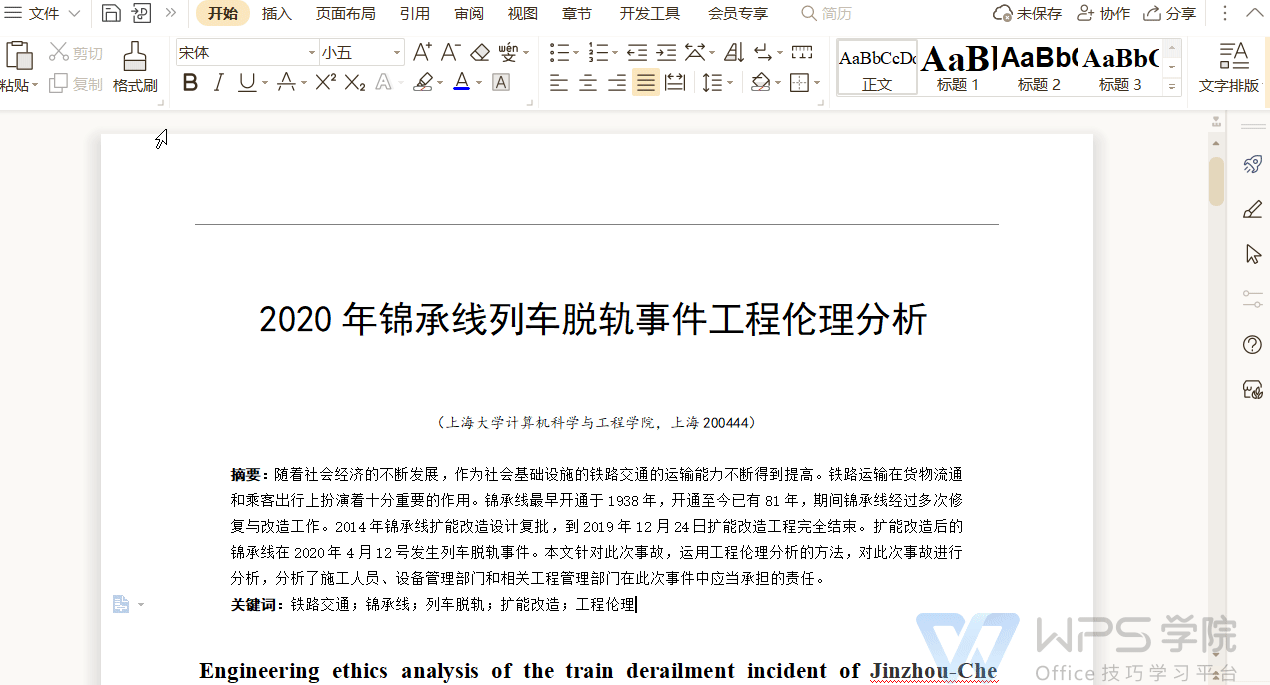
■格式标记
文档中出现这种情况应该怎么修改,选项中的视图也许可以帮到你。
在视图弹窗中,找到格式标记,将空格取消即可。在文档中空格太多不清楚分了几段,怎么显示段落呢?在视图的格式标记中,勾选「段落标记」单击「确定」按钮即可。「选项」-「视图」中还有超多功能等你发现快去试试吧。
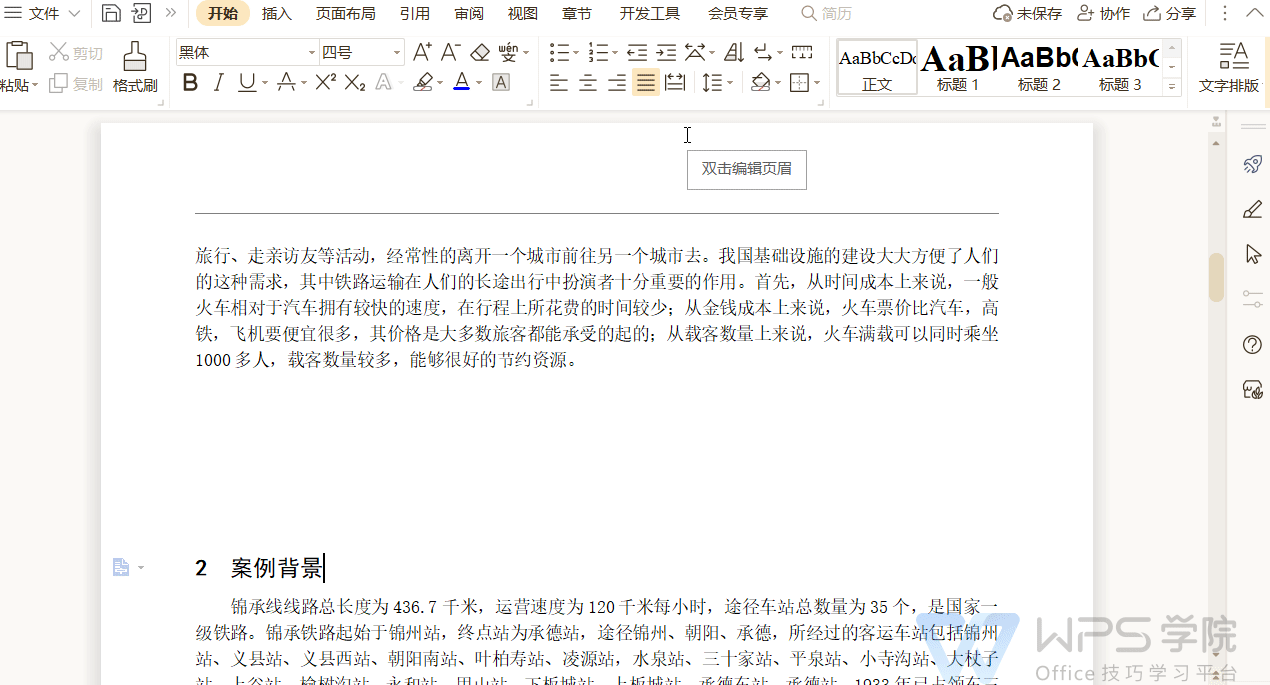




欢迎加入WPS学堂用户交流QQ群:721687646